0351 16056061 | info@stachowitz-medien.de
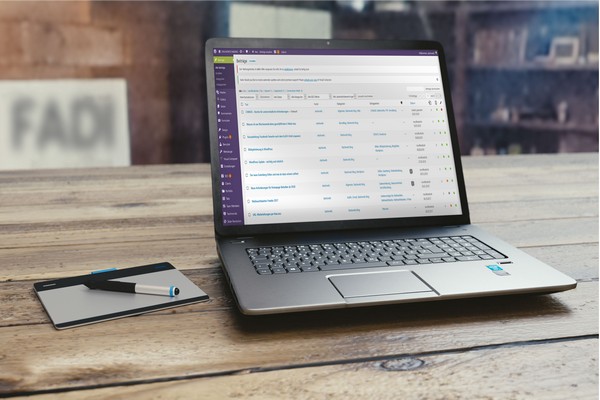
CMS Tree Page View erleichtert Seitenverwaltung in WordPress
WordPress ist ein beliebtes CMS. Hiermit kannst du schnell und einfach die Inhalte einer Website verwalten. In WordPress wird zwischen Seiten und Beiträgen (Artikeln) unterschieden.
Seiten sind Inhalte, die statisch, also ohne weitere Bearbeitung auskommen. Das Impressum einer Website ist beispielsweise so eine statische Seite.
Beiträge sind beweglich, ähnlich eines Tagebuchs, das man immer wieder mit neuen Inhalten füllt. Wer aber sehr viele Seiten mit WordPress verwaltet, verliert schnell den Überblick. Eine Abhilfe schafft hier CMS Tree Page View.
Was macht CMS Tree Page View so besonders?
Dieses Plug-in listet in einer Art Baumstruktur alle Seiten auf, die sich in WordPress befinden. So entfällt das Suchen über die interne Suche bei WordPress nach der richtigen Einzelseite, um diese zu bearbeiten.
Installation des Plug-ins
Das Plug-in kannst du ohne Probleme im Backend mit der Hochlade-Funktion installieren. Nach der Installation wird unter dem Menüpunkt „Seiten“ der Begriff Baumstruktur angezeigt.

Einfacher Bearbeitungsmodus
Um die gewünschte Seite zu bearbeiten, bedarf es nur eines Klicks auf das Word Baumstruktur wie oben beschrieben. Es werden alle verfügbaren Seiten aufgelistet. Fahre mit der Maus über eines der Seiten, um diese zu bearbeiten.
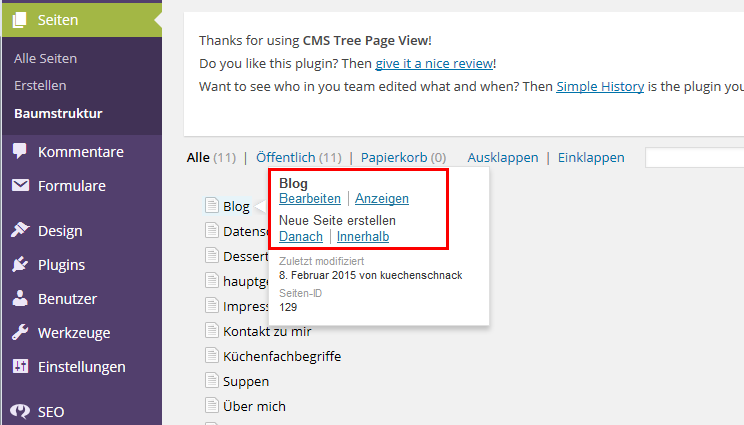
Neue Seiten erstellen mit CMS Tree Page View
Auch das Erstellen von neuen Seiten ist mit CMS Tree Page View mit einem Klick möglich.
Beim Überfahren der Seite mit der Maus erscheint die Option eine Seite zu erstellen. Dabei kannst du entscheiden, ob diese innerhalb der ausgewählten Seite, davor oder dahinter platziert werden soll.

Anzeige von Seiten-ID
WordPress legt für die Verknüpfung von Seiten oder Beiträgen sogenannte Seiten-ID an. Diese werden ebenfalls in diesem Plug-in angezeigt, wer nicht mit sprechenden URLs arbeitet, weiß so, um welche Seite oder welchen Beitrag es sich handelt, wenn die entsprechende Seite über den Browser aufgerufen wird.
Hat dir dieser Artikel gefallen?
Wenn dir dieser Artikel gefallen hat, dann schreibe einen Kommentar oder teile mir deine Erfahrungen mit diesem Plug-in mit. Ich freue mich auf deine Anregungen.



